Как использовать мобильный телефон в качестве веб-камеры на компьютере
Нужна камера для общения в видео чатах или скайпе с компьютера? Не торопитесь приобретать вебку! Дешевые китайские камеры с 0,3 МПикс имеют очень маленький угол обзора – в кадр едва попадает лицо. Картинка при малейшем увеличении выглядит как набор разноцветных квадратиков. Покупать же более дорогие брендовые web-камеры Logitech или их аналоги из Поднебесной для бытового использования зачастую нецелесообразно.
Решить проблему без каких-либо затрат можно с помощью камеры любого мобильного телефона под управлением Андроид или iOS. Прекрасно подойдет даже старый смартфон с треснутым дисплеем. При этом качество изображения в скайпе, чат рулетке и других аналогичных сервисах в большинстве случаев будет не хуже, чем у современных веб-камер.
Способы подключения смартфона как веб-камеры
Существует два основных варианта подключения телефона к компьютеру в качестве веб камеры:
- через USB-порт;
- посредством соединения через точку доступа Wi-Fi.
При этом требуется скачивание и установка специальных программ, позволяющих осуществить сопряжение мобильного с ноутбуком или компьютером. На примере одного из наиболее популярных приложений для устройств с системой Android – DroidCam Wireless Webcam – приведем пошаговое руководство по настройке и использованию.
Владельцам айфонов под управлением iOS доступно подобное приложение EpocCam, установить которое можно через AppStore.
Подключение телефона в качестве веб-камеры к компьютеру через порт USB
Для того, чтобы использовать смартфон как веб-камеру посредством подключения его к ноутбуку или стационарному ПК кабелем USB, необходимо выполнить следующие действия:
- Скачать с сайта [mask_link]http://www.dev47apps.com/[/mask_link] через любой браузер дистрибутив программы для операционной системы Windows и установить ее.
- Скачать с плеймаркета и установить DroidCam Wireless Webcam на мобильный.
- В телефоне включить режим разработчика, если ранее этого не делали.
- В меню «Для разработчиков» смартфона включите функцию «Отладка по USB».
- Подсоедините телефон кабелем к ПК или ноутбуку.
- Откройте скачанное приложение в мобильном.
- Запустите на компьютере установленную клиентскую программу DroidCam и выберете в ней кнопку подключения по USB.
- Если по умолчанию не стоят галочки возле пунктов «Video» и «Audio» – поставьте.
- Нажмите кнопку «Start».
Если все сделано правильно, то в окне программы-клиента на ПК отобразится картинка с камеры смартфона.
В приложении на мобильном существует возможность поставить переднюю камеру основной, а также выбрать для захвата звука микрофон самого телефона.
Телефон как веб камера: подключаем через Wi-Fi
Настроить телефон как вебку через соединение по Wi-Fi с помощью DroidCam также не составит труда. Для этого следует выполнить следующее:
- Установить приложение в мобильный и программу-клиент на ПК.
- Включить на сотовом Wi-Fi и зайти в DroidCam.
- В запущенной компьютерной программе выбрать соединение по вай-фай.
- В расположенной ниже строке Device IP ввести номер, указанный в пункте WiFi IP мобильного приложения.
- Отметить галочками пункты «Audio» и «Video» и нажать на кнопку «Start».
Как только все перечисленные действия будут выполнены, приложение передаст захваченный с камеры мобильного сигнал посредством программы-клиента на ПК.

Справа — перевернутое изображение на экране мобильного. Слева — передаваемое на ПК видео, скорректированное с помощью кнопок управления в клиенте. Здесь можно как повернуть, так и отзеркалить картинку.
Что делать, если DroidCam выдает ошибку и показывается черный экран вместо видео
Нередко пользователи сталкиваются с проблемой, связанной с тем, что в клиенте DroidCam используется устаревшая версия adb, которая не может определить многие современные смартфоны под управлением Android. Если после выполнения всех вышеперечисленных действий вместо изображения с камеры на экране ПК появится надпись вида «No devices detected. Please refer to the FAQ at dev47apps.com for manual USB set-ap info», следует сделать следующее:
- Перейти на сайт https://developer.android.com/studio/releases/platform-tools.html.
- Найти в списке и скачать SDK Platform-Tools for Windows.
- Из скачанного архива извлечь файлы: adb.exe, AdbWinApi.dll, AdbWinUsbApi.dll.
- Найти папку, в которую установлена программа, и скопировать в нее с заменой все эти файлы.
Если процесс копирования завершился некорректно, то проверьте, чтобы программа не была запущена на компьютере. В противном случае можно вручную остановить процесс adb.exe через «Диспетчер задач».
Такое же окно с ошибкой «No devices detected…» может появиться и по другим причинам. К примеру, если смартфон подключить одновременно к вайфай сети и с помощью кабеля зарядки к компьютеру. В таком случае в окне клиента на ПК следует переключить тип соединения с USB на Wi-Fi.

При одновременном подключении телефона по wi-fi и через usb шнур может появиться окно с ошибкой, если в клиенте выбран тип подключения по usb
В бесплатной версии приложения DroidCam Wireless Webcam для Android отсутствуют некоторые полезные функции, такие как смена разрешения, выставление необходимых параметров яркости и контрастности видео, поворот и зеркальное отображение картинки, фонарик.
Что делать, если DroidCam не работает в браузере
Нередко пользователи сталкиваются с проблемой, когда смартфон как веб-камера прекрасно работает в Skype, однако в онлайн-чатах любой браузер показывает лишь черное окно. В некоторых случаях даже появляются предупреждения. Например, в чат рулетке запрещено использовать такие программы, как DroidCam, SplitCam, ManyCam и им подобные.
Однако, при правильной настройке приложений данное ограничение легко обойти. Достаточно выполнить следующие действия:
- Установить на компьютер или ноутбук программу ManyCam.
- Открыть меню «Настройки», где во вкладке «Общие» в соответствующей строчке прописать любое название вашей виртуальной веб камеры, отличное от ManyCam.

- Запустить приложение DroidCam в мобильном и клиент на ПК, подключиться любым из описанных выше способов.
- В ManyCam во вкладке «Видео» выбрать одну из виртуальных камер DroidCam, которая будет транслироваться в видеочате. Для этого следует в одном из квадратных окошек справа нажать на порядковый номер камеры (правый верхний угол), навести курсор мышки на пункт «Камеры» и в выпадающем списке найти то, что нужно. Показываться в Чат рулетке будет изображение с той камеры, в левом верхнем углу окна которой будет значек LIFE.

- Остается только зайти на сайт видеочата в любом браузере, кроме Chrome. Все отлично работает в Firefox, Opera и Яндекс.

Как видно на вышеприведенном скриншоте, изображение в программе ManyCam показывается зеркально относительно видео в окне программы DroidCam. Однако уже в самой Чат рулетке все отображается так, как нужно. При необходимости платная версия программы DroidCamX позволяет одним нажатием кнопки повернуть или зеркально отразить картинку. Если же эти кнопки в приложении не активны, достаточно развернуть сам смартфон в нужном направлении.
Для использования ManyCam в чатрулетке в 2020 году проделать описанные действия недостаточно. На видео ниже показано, как просто можно обойти данный запрет, прибегнув к редактированию параметров реестра системы.
Существуют и альтернативные программы, позволяющие пользоваться смартфоном как веб-камерой. Как правило, они работают аналогичным образом. Если же необходимо с использованием телефона организовать удаленное наблюдение, то сделать это можно при помощи не менее популярного приложения IP Webcam.
Как использовать телефон как веб-камеру: через WiFi и USB

Веб-камера — аксессуар не самой первой необходимости, который игнорирует большинство владельцев ПК. Но иногда она все же бывает нужной. Например, когда хочется постримить что-то на Twich, или просто пообщаться со знакомыми через Skype.
Что делать тем, у кого нет вебки в таких случаях? Не все знают, но камера Android смартфона, подключенного к компьютеру через USB или по Wi-Fi, может работать как веб-камера в любых программах для видеосвязи.
Ниже — подробная пошаговая инструкция, объясняющая, как использовать телефон в качестве веб камеры для стримов.
Как подключить телефон как веб камеру по Wi-Fi
Первый способ, который разберем — беспроводной. Учтите, чтобы он сработал — необходимо, чтобы и смартфон, и компьютер были подключены к одной Wi-Fi сети.
- Первое, что вам понадобится — программа DroidCam, установленная на ПК и смартфоне, который вы собираетесь использовать как вебку. Распространяется она бесплатно. Скачать приложение для устройств на базе Android можно из плеймаркета, а для компьютера с официального сайта разработчика.
- После установки откройте программу на смартфоне. На главном экране вы увидите IP адрес вашего WI-Fi, порт виртуальной камеры, а также ссылки для доступа к ней через браузер.

- Чтобы изменить камеру, с которой будет захватываться изображение — кликните вот по этой иконке и выберите нужную (фронталку или основной модуль).

- Теперь откройте программу на ПК и в строчку Device IP введите цифры, указанные на смартфоне в строке Wi-Fi IP. Внизу есть два поля: Video и Audio. По умолчанию галочка стоит только возле первого. Если вам нужно, чтобы со смартфона захватывался и звук — поставьте галочку и во втором поле.

- Нажмите Start. После этого в окне приложения на компьютере вы должны увидеть картинку с основной камеры смартфона. Если она есть — значит все сделано правильно.

Чтобы установить DroidCam в качестве вебки в OBS для стрима, зайдите в приложение, кликните на нужную сцену и в поле источники выберите добавить новое устройство видеозахвата. Все, что осталось сделать — выбрать из списка DroidCam.
 Чтобы вывести веб камеру через телефон в любых других программах, устанавливайте в их настройках DroidCam как средство передачи изображения аналогичным образом.
Чтобы вывести веб камеру через телефон в любых других программах, устанавливайте в их настройках DroidCam как средство передачи изображения аналогичным образом.
Как видите, ничего сложного в том, чтобы использовать смартфон как веб камеру по Wi-FI нет, теперь разберем способ с подключением к компьютеру по USB.
Телефон в качестве веб камеры через USB
В этом случае нам также понадобится приложение DroidCam на смартфоне и ПК.
- Первое, что нужно сделать — включить режим отладки телефона по USB в настройках для разработчиков. После этого подключите смартфон к ПК.

- Запустите DroidCam на телефоне и ПК. На последнем кликните по иконке с изображением USB.

- В списке доступных устройств отобразится подключенный Андроид смартфон. Выберите его, включите галочки в полях видео и аудио, а потом нажмите кнопку старт.
Алгоритм вывода изображения в стриминговые программы при подключении смартфона через USB такой же, как и по Wi-Fi. В целом, это вполне рабочие способы, который позволяют спокойно проводить трансляции до тех пор, пока не появится возможность купить нормальную вебку.
В тему: ТОП-10 лучших веб-камер для стрима, записи видео и Скайпа
Как использовать телефон в качестве веб-камеры?
Да-да, мы имеем в виду именно тот смартфон, который вы используете для фотосъемки домашних животных и природы, и его предназначение можно изменить, и все ради того, чтобы вы хорошо выглядели во время общения с клиентами и деловыми партнерами! В данной статье мы покажем несколько способов использования телефона в качестве веб-камеры, независимо от того, каким устройством вы обладаете.
Для начала стоит загрузить одно из лучших приложений для видеозвонков прямо на свой смартфон. Zoom, Skype, Google Duo и Discord — одни из вариантов бесплатных мобильных приложений для устройств на базе Android и iOS.
Однако, если вы хотите использовать свой смартфон в качестве веб-камеры компьютера, то придется сделать нечто иное. Это включает в себя загрузку специального приложения на телефон, которое транслирует сигнал через Wi-Fi в точно такое же приложение на ПК. Затем аппликация сообщает выбранной службе видеоконференцсвязи (Skype, Zoom и т.д.), что телефон является веб-камерой.
Однако следует отметить: если вы планируете использовать свой мобильник в качестве веб-камеры в течение длительного периода времени, то рекомендуем держать его подключенным к источнику питания, поскольку при потоковой передаче видео аккумулятор разряжается в кратчайшие сроки.
Что ж, представляем вашему вниманию список лучших приложений, которые помогут преобразовать ваш смартфон в веб-камеру!
iCam

- Поддерживаемые телефоны: Android, iPhone
- Поддерживаемые операционные системы ПК: MacOS, Windows
В отличие от многих программ для веб-камер, которые имеют бесплатную пробную версию, в приложении iCam нужно заплатить 5 долларов сразу, благодаря чему вы получаете все его функции, включая видео в полном разрешении и использование обеих камер смартфона. Мобильное приложение iCam доступно как для устройств Android, так и для iOS и может транслироваться через Wi-Fi или подключаться напрямую к компьютеру через USB.
После загрузки аппликации на смартфон или планшет, необходимо установить соответствующее программное обеспечение на Mac или ПК. Затем мобильное приложение автоматически взаимодействует с программой на компьютере. Стоит отметить, что Zoom, Google Hangouts и Skype без проблем распознают смартфон как веб-камеру.
Плюсы:
- Работает через Wi-Fi и USB.
- Совместимость с Android, iOS, Mac и Windows.
Минусы:
- Нет бесплатной версии.
Купить
EpocCam Webcam

- Поддерживаемые телефоны: iPhone
- Поддерживаемые операционные системы ПК: MacOS, Windows
После установки приложения под названием EpocCam Webcam на смартфон, пользователя автоматически перенаправят на сайт www.kinoni.com, который предложит установить соответствующие драйвера на Mac или ПК. Затем предстоит загрузить EpocCam iPhone Webcam Viewer из магазина приложений на компьютер и подключить телефон и ПК к одной сети Wi-Fi.
После установки драйверов иконка приложения на мобильном устройстве изменится, и на ней будет отображаться значок с сияющими кругами. После запуска приложения на ноутбуке вы должны увидеть видео с камеры iPhone уже непосредственно на компьютере.
Изначально вы можете использовать только заднюю камеру на своем iPhone, но если поставите оценку приложению, то откроется доступ и к фронтальной. Бесплатная версия EpocCam ограничивает разрешение камеры до 640 x 480, и приложение запускается с рекламой. При переходе на платную версию (7,99 долларов), вы сможете транслировать с разрешением до 1080p, использовать зум пальцем, вспышку iPhone в качестве источника света, включить HDR и многое другое.
Плюсы:
- Совместимо с Mac и ПК.
Минусы:
- Работает только с iPhone.
Скачать
iVCam Webcam

- Поддерживаемые телефоны: Android, iPhone
- Поддерживаемые операционные системы ПК: Windows
iVCam – бесплатное приложение, однако максимальное разрешение при этом составляет лишь 640 x 480 пикселей. Полная версия, которая удаляет водяной знак компании-разработчика, а также рекламу и включает все функции приложения, стоит 7,99 доллара. Пользователи магазина Google Play также жалуются, что для того, чтобы попробовать все функции приложения, нужно поставить ему оценку в 5 звезд.
IVCam доступно как для Android, так и для iPhone, но настольное программное обеспечение работает только на ПК с Windows, из-за чего не подходит для пользователей Mac.
Плюсы:
- Работает с Android и iPhone.
Минусы:
- Доступно только на ПК на базе Windows.


NDI HX Camera

- Поддерживаемые телефоны: iPhone
- Поддерживаемые операционные системы ПК: Windows
NDI требует, чтобы пользователь загрузил приложение на оба устройства, а также специальный драйвер на компьютер. И ПК, и смартфон должны быть подключены к одной сети Wi-Fi, после чего NDI HX передает канал со смартфона в приложение на ПК. Затем, используя программу виртуального ввода NDI, вы можете указать выбранному вами приложению для видеозвонков, чтобы оно использовало iPhone в качестве камеры.
Среди функций есть несколько хороших инструментов, таких как масштабирование, регулировка экспозиции и возможность использовать вспышку телефона в качестве источника света. Разработчики недавно сделали приложение бесплатным – раньше оно стоило 20 долларов, — но настольное программное обеспечение доступно только для ПК на Windows.
Плюсы:
Минусы:
- Работает только с Windows.
Скачать
DroidCam

- Поддерживаемые телефоны: iPhone, Android
- Поддерживаемые операционные системы: Windows, Linux
Как и в случае с большинством продуктов, DroidCam имеет две версии: бесплатную и платную. Последняя, называемая DroidCamX Pro, стоит 5 долларов и убирает из приложения рекламу, повышает максимальное разрешение до 720p и предоставляет больше элементов управления камерой, таких как зеркальное отображение, поворот видео, регулировка яркости и контрастности, а также возможность использовать вспышку телефона в качестве источника света.
DroidCam, разработанное Dev47apps, совместимо как с Android, так и iPhone, но настольный клиент работает только в системах на Windows и Linux. Если вы обладаете компьютером на базе Windows 10, то понадобится 64-разрядная версия. Если же вы используете Windows 7 или 8, то поддерживаются как 32-х, так и 64-х разрядная версии. Вы можете подключить свой смартфон через Wi-Fi или USB (второй вариант продлит время автономной работы устройства). Владельцы Android телефонов могут запустить DroidCam в фоновом режиме и использовать девайс в качестве IP-веб-камеры.
Плюсы:
- Позволяет запускать приложение в фоновом режиме.
- Бесплатная и платная версии.
Минусы:
- Не работает на Mac.
- Максимальное разрешение 720p.
Скачать
Источник: tomsguide.com
Как сделать веб-камеру из смартфона?
Веб-камеры, установленные в ноутбуках, чаще всего имеют низкое качество, в среднем 0,3 мегапикселя. Включать веб-камеру при таком разрешении по большому счету бессмысленно, так как вместо качественной картинки собеседник будет видеть «мыло». А владельцы ПК могут и такой камеры не иметь. Однако приобретать отдельное дорогостоящее устройство не стоит, так как веб-камеру можно заменить современным смартфоном, камера которого в среднем имеет разрешение в 12 мегапикселей.
- Использование смартфона в качестве веб-камеры – как и зачем?
- Использование смартфона в качестве веб-камеры – обзор доступных решений
- iVCam – преимущества, недостатки, особенности
- EpocCam – преимущества, недостатки, особенности
- IP Webcam – преимущества, недостатки, особенности
- IP Camera Adapter – преимущества, недостатки, особенности
- DroidCam – преимущества, недостатки, особенности
- Как пользоваться подобными решениями?
- Советы и выводы
Бывают ситуации, в которых возникает острая необходимость включить веб-камеру, но она либо выдает видео плохого качества, повреждена или же вовсе отсутствует. В свете последних событий эта проблема стала особенно актуальна. Веб-камера может понадобиться на дистанционном обучении или на удаленной работе.
Если встроенная веб-камера, установленная на ноутбуке сломалась, а внешней камеры просто нет, решить данную проблему поможет современной смартфон. Для этого существует множество сторонних приложений и утилит, о которых пойдет речь далее.
Самый простой вариант в случае отсутствия качественной веб-камеры – установка специализированного программного обеспечения. Стоит отметить, что его нужно будет устанавливать как на ПК или ноутбук, так и на смартфон. Вот список приложений, которые помогут превратить современный смартфон в веб-камеру:
- iVCam.
- EpocCam.
- IP Webcam.
- IP Camera Adapter.
- DroidCam.
Приложение iVCam устанавливается на оба пользовательских устройства, а затем благодаря USB-кабелю или Wi-Fi-соединению смартфон начинает выполнять функции веб-камеры. При желании можно снизить или увеличить качество видео, настроить звук и количество кадров в секунду.
Преимущества
- Высокое качество и низкий ping.
- Интуитивно понятный пользовательский интерфейс, доступный на русском языке.
- Можно подключить к компьютеру сразу несколько необходимых устройств.
- Поддерживает все наиболее популярные форматы, вплоть до 4К.
- Можно использовать любую камеру, установленную в смартфоне (основную, фронтальную, широкоугольный модуль и т.д.).
- Доступны почти все функции камеры мобильного устройства: вспышка, фокус, эффекты и т.д.
К недостаткам стоит отнести:
- Водяной знак, который перекрывает часть изображения.
- Стабильная работа приложения гарантируется лишь в том случае, если пользовательское устройство работает на платформе iOS.
- Наличие рекламы.
- При Wi-Fi подключении часто возникают проблемы с FPS, а при подключении через USB все работает гораздо более стабильно.
- Слишком много ограничений в бесплатной версии приложения.
Помимо изображения, данное приложение отлично передает звук, поэтому смартфон можно использовать еще и как микрофон. Кроме того, можно делать снимки и записывать видео в процессе общения.
Как превратить смартфон в веб-камеру
Любой смартфон можно использовать в качестве веб-камеры. Это может пригодиться, если у вас нет отдельной веб-камеры или она некачественная. Камеры на современных смартфонах зачастую выдают неплохую картинку, гораздо лучшего качества, чем дешевая веб-камера. Поэтому такой вариант может стать достойной альтернативой, во всяком случае, временно. Кроме того, такой вариант можно использовать, когда нужно сразу две камеры для трансляции или видеозвонка. А если у вас есть старый, ненужный смартфон, то его можно использовать и как полноценную замену.
Фото: Depositphotos
Все, что вам понадобится — установить специальное приложение. Причем подойдет любая операционная система: iOS или Android. Для каждой из них есть свои приложения.
Кроме того, вам не понадобится даже подсоединять смартфон кабелем к компьютеру, все работает по Wi-Fi. Это очень удобно, если нужно разместить камеру где-то в стороне или на вашем ноутбуке нет стандартного разъема USB, а есть только Type-C.
Бесплатная программа, которая поддерживает как iOS, так и Android. Вам нужно скачать приложение для смартфона и программу для Windows. Версий для Mac или Linux нет. Все необходимые ссылки вы можете найти на официальном сайте.
После установки приложений запустите их на обоих устройствах: компьютере и смартфоне. Обратите внимание, что они должны быть подключены к одной сети Wi-Fi. Впрочем, для компьютера допускается и проводное подключение к роутеру, главное, чтобы сеть была та же самая. Кроме того, можно подключить смартфон и по USB. В этом случае могут потребоваться дополнительные драйверы. В частности, для iOS нужен установленный iTunes, для Android драйвер USB или иная программа от производителя. Но в большинстве случаев, все должно заработать без дополнительных действий.
В бесплатной версии программа ставит свой логотип на трансляцию
Выдайте необходимые разрешения. В частности, программе точно нужен доступ к камере и микрофону. Если все в порядке с соединением, то компьютер и смартфон найдут друг друга. Вы увидите картинку с камеры в окне приложения. Теперь можно настроить качество видео.
Если со звуком есть проблемы, то измените параметры в настройках. В первую очередь включите саму запись звука
Несмотря на то что логично было бы нажать на значок шестеренки, нам нужно кликнуть на крайней справа иконке с тремя полосками. Откроется окно настроек, в котором можно выбрать разрешение, качество видео и количество кадров в секунду. Установите наиболее подходящие вам параметры и нажмите «Ок».
Теперь, когда все работает можно приступать к настройке приложения для звонков. Это может быть, например, Zoom или Skype. Перейдите в настройки приложения и найдите пункт, где нужно выбрать, с какой камеры будет подаваться изображение. Выберите e2eSoft iVCam.
Как настроить микрофон
Однако на этом настройка не закончена. Если у вас есть отдельный или встроенный микрофон на вашем десктопе или ноутбуке, то можно использовать и его. Если же нет, то надо дополнительно настроить систему, чтобы звук поступал через микрофон смартфона. Сделать это не так просто, как может показаться, но решение есть.
Во-первых, можно скачать программу от того же производителя. Она называется Virtual Sound Card, но она платная. Во-вторых, никто не запрещает пользоваться бесплатными аналогами, например с сайта vac.muzychenko.net. Распакуйте и установите ее. У вас в списке появится звуковое устройство Line 1 (Virtual Audio Cable).
Нажмите Win + I и выберите «Система» и далее «Звук». Выберите в качестве устройства ввода Line 1 (Virtual Audio Cable). Теперь в настройках программы для звонков выберите в качестве микрофона Line 1 (Virtual Audio Cable). Таким образом, звук с микрофона будет виртуально передаваться в программу, и ваш собеседник сможет слышать вас.
Альтернативные варианты
Разумеется, iVCam — не единственная подобная программа. Как вариант, можно попробовать EpocCam. У нее множество ограничений в бесплатной версии, но зато есть драйверы для Mac. Кроме того, есть интересный вариант для пользователей Android. Скачиваем две программы: IP Webcam и IP Camera Adapter для смартфона и компьютера соответственно.
Откройте приложение на смартфоне и пролистайте в самый низ. Нажмите «Запустить». Выдайте программе необходимые разрешения, после чего должно появиться окно с изображением, транслируемым с камеры устройства. Поверх него будут наложен адрес трансляции.
Теперь откройте настройки программы для ПК. Наберите в поиске Windows Configure IP Camera Adapter и запустите найденное приложение. В поле Camera Feed URL введите адрес из приложения. Сохраните изменения. Теперь зайдите в приложение для звонков и выберите в качестве камеры устройство MJPEG Camera.
Еще один вариант, который к тому же еще и работает с микрофоном — DroidCam. Установите приложение для Android и ПК (есть версия для Linux). Запустите обе программы и в клиенте на ПК введите адрес, который написан в приложении для смартфона. Если все сделано правильно, то запустится трансляция. Теперь в приложении для звонков и выберите в качестве камеры устройство DroidCam, а в качестве микрофона DroidCam Virtual Audio.
Это тоже интересно:
Во время загрузки произошла ошибка.Использовать телефон как веб-камеру для компьютера
При использовании ноутбука мы получаем встроенную веб-камеру, что позволяет проводит видео конференции. При использовании компьютера, нам придется докупать отдельно веб-камеру, чтобы делать видео звонки по Skype или Zoom. Что делать, если мы не можем быстро купить себе веб-камеру для ПК? Есть выход. Если у вас есть мобильный телефон на Android, то его можно использовать как веб-камеру на компьютере через USB провод, WiFi соединение или Интернет.
Использовать телефон как веб-камеру через WiFi
Вы должны убедиться, что ваш мобильный телефон и компьютер подключены к одной сети интернета. К примеру, компьютер подключен через провод или WiFi к модему, и сам телефон подключен через WiFi к этому же модему.
Шаг 1. Загрузите приложение IP-Webcam для телефона из магазина Google Play. После установки приложения откройте его и перейдите к «Настройка соединения» > «Вещание в локальной сети«.

Далее задайте логин и пароль, можно простые, тем самым никто не сможет подключиться без пароля к вашему видео потоку.
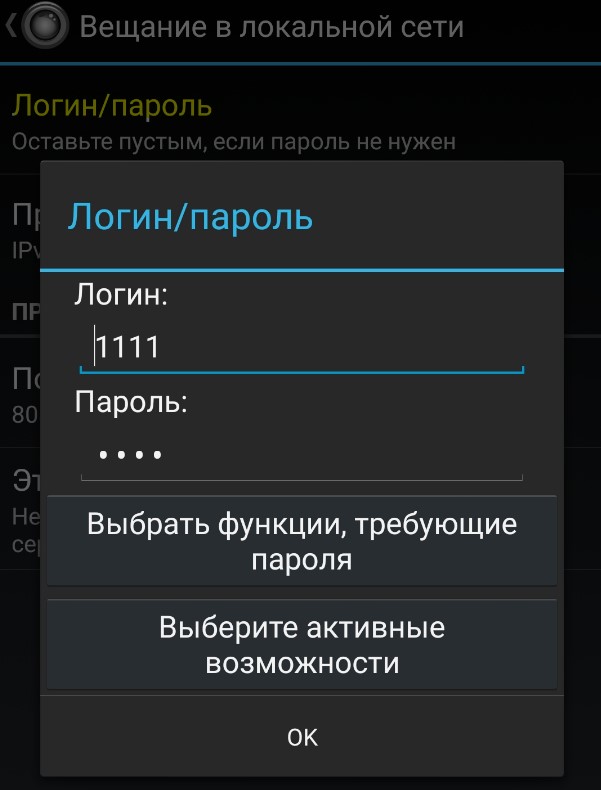
Вернитесь на шаг назад, и в самом низу нажмите на «Запустить, начать трансляцию«. Когда запустить видео поток на телефоне, то вы должны увидеть внизу экрана адрес вида 192.168.1.5:8080. Запомните его.
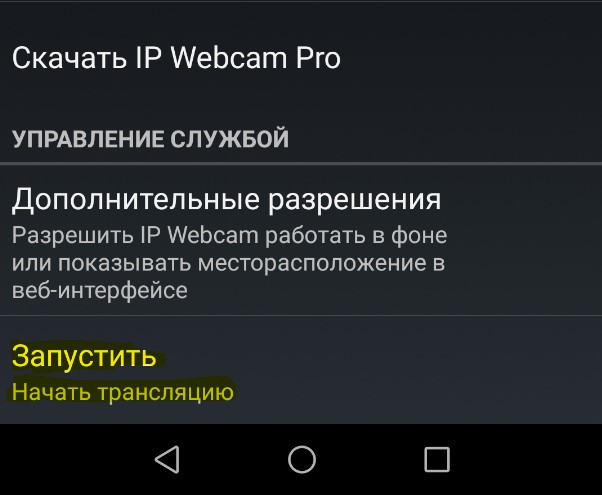
Шаг 2. Открываем любой веб-браузер и пишем в адресную строку адрес, который мы запомнили выше, и жмем Enter. В моем случае это 192.168.1.5:8080. Далее вводим логин и пароль, который задавали выше. У нас откроется веб-интерфейс по управлению веб камерой, которая транслируется с телефона Android. В графе «Режим просмотра» выберите «Встроенный в браузер» или «Flash». Если вам нужен звук, то в графе прием «Аудио» перетяните ползунок в режим включено. Далее в графе «Режим прослушивания» выберите «HTML5 Wav«, или переключайте по порядку пока не появится звук. Также ниже у вас будут доступны настройки как качество видео, обрезать площадь трансляции, переключение камеры с фронтальной на другую и т.п.

Использовать телефон как веб-камера через Интернет
Приложение IP-Webcam имеет функцию видео потока из любой точки мира. Вы можете сделать с телефона веб-камеру и подключаться к нему из любой точки мира, и любого компьютера, ноутбука , или даже телефона.
Шаг 1. Нужно зарегистрировать аккаунт на ivideon. Не закрывайте сайт после регистрации. Откройте приложение IP-Webcam установленное на телефоне и нажмите на «Вещание через Интернет«. В новом окне просто введите данные для входа в аккаунт ivideon, которые регистрировали выше.

Шаг 2. Перейдите веб-браузере ivideon на сайт и обновите страницу сайта кнопкой F5 на клавиатуре. Далее у вас автоматически появится «камеры», где будет ваш телефон в качестве кеб-камеры.
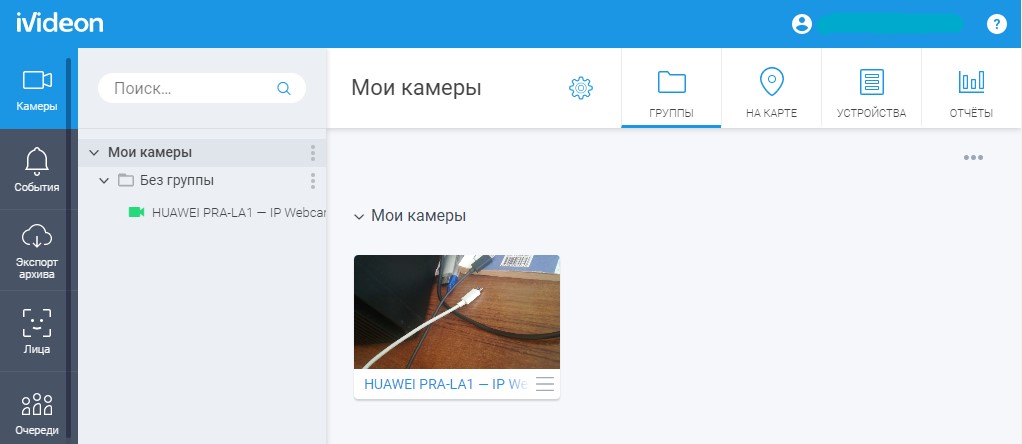
Использовать телефон как веб-камера через USB провод
Шаг 1. Чтобы использовать телефон в качестве веб-камеры через USB провод, необходимо включить отладку по USB. Для этого на вашем мобильном телефоне должна быть включена опция разработчика. Вот как включить: «Параметры» > «О телефоне» > и нажать несколько раз по графе «Номер сборки«, после чего она автоматически активируется.
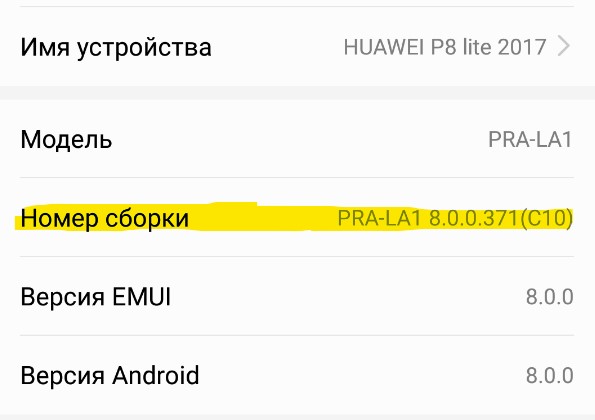
Вернитесь на шаг назад в меню у вас появится графа «Для разработчиков«. Перейдите в нее и найдите пункт «Отладка по USB» и включите.
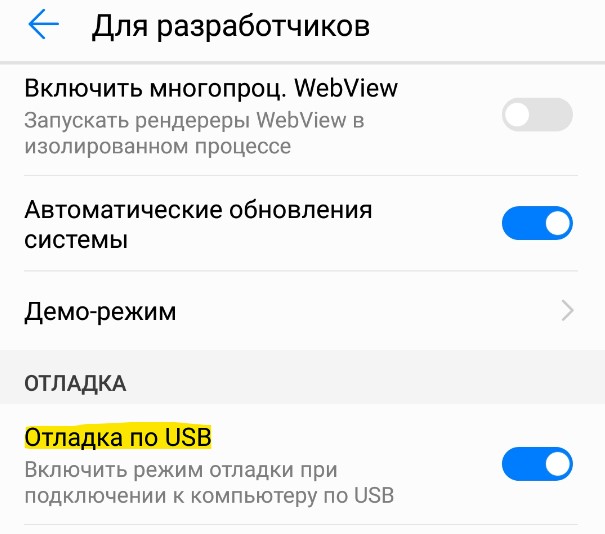
Шаг 2. Устанавливаем приложение DroidCam из Google Play Store. Чтобы подключиться по USB, нужно установить клиент DroidCam на сам компьютер. Запускаем приложение на телефоне Android и запоминаем порт, в моем случае 4747.

Шаг 3. Запускаем программу DroidCam на компьютере и сверху жмем на иконку USB. Далее пишем наш порт 4747, который запоминали выше и жмем Start.
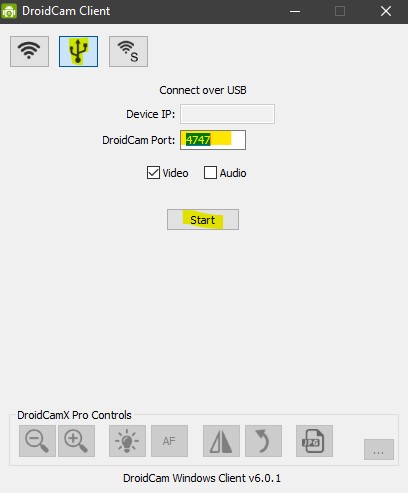
Примечание: Приложение DroidCam вы также можете использовать через WiFi. Вам всего лишь нужно запомнить адрес указанный в приложении. Далее открыть веб-браузер и ввести адрес, вида 192.168.1.5:4747, после чего нажать Enter.
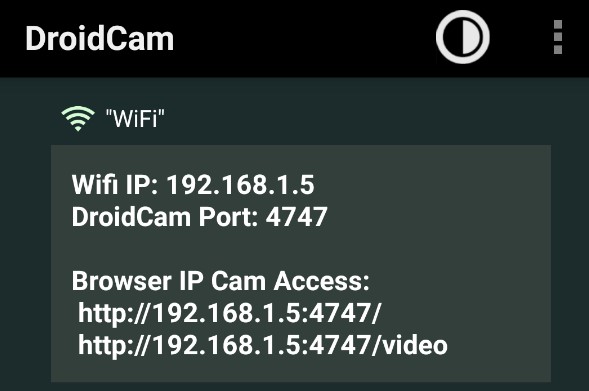
Вывод:
DroidCam — может использовать телефон Android как веб-камеру в таких программах как Skype, Zoom, настольном Viber или WhatsApp, через USB провод или WiFi соединение при наличии установленного клиента на компьютер. Имеет просмотр через любой веб-браузер без установки клиента на ПК. Нет функции подключиться через интернет с другой точки мира.
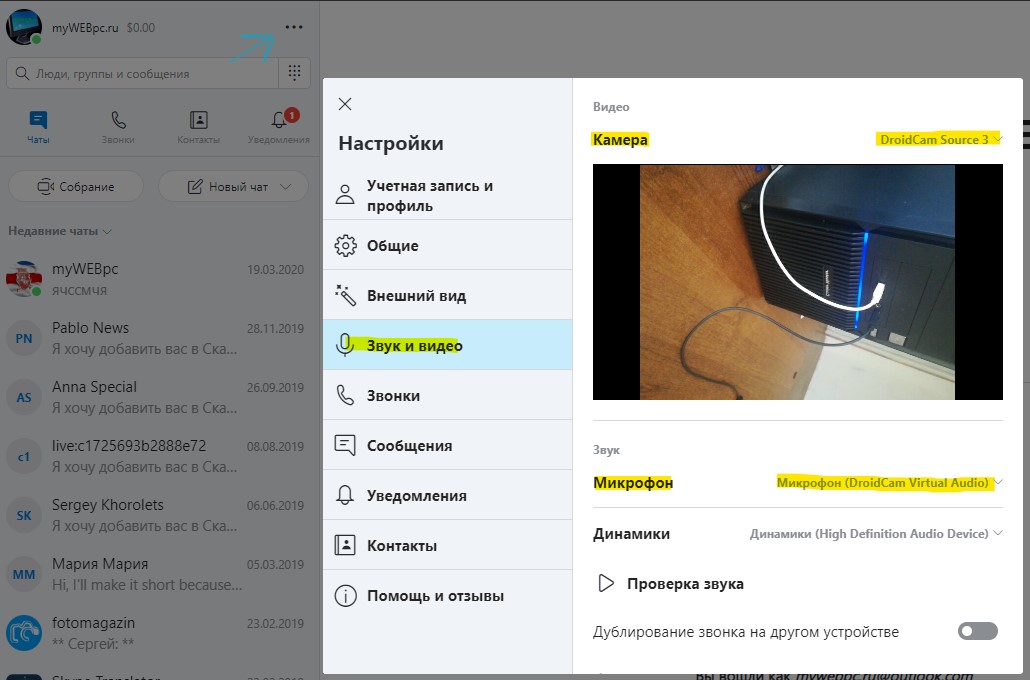
IP-Webcam — использует телефон как веб-камеру для обычного наблюдения через веб-браузер. Имеется функция облачного IP наблюдения через интернет с любой точки мира. Простой и понятный в использовании.
comments powered by HyperComments
Веб Камера Через Телефон — Как Подключить Без Лишних Проблем?


Как подключить веб камеру через телефон?
Из этой статьи вы узнаете о новых возможностях телефона, а именно использовании его вместо веб-камеры.
Вам будут предложены несколько вариантов, с помощью которых вы сможете подключить веб-камеру через телефон.
Содержание этой статьи:
Как использовать смартфон вместо веб-камеры
Читайте также: ТОП-12 Лучших веб-камер с хорошим качеством картинки для онлайн общения и стримов
Смартфон – это многофункциональное устройство, с помощью которого решаются различные задачи.
Однако о возможности использования мобильного гаджета как веб-камеры известно не многим, как и то, насколько полезна эта функция.
На самом деле, в жизни бывают такие ситуации: требуется в срочном порядке ответить на видеозвонок, а веб-камера, как назло, неисправна.
В таком случае на помощь придет камера вашего гаджета. Следуя пошаговой инструкции, вы сможете использовать свой гаджет для передачи видео в Skype и других видеочатах.
Если вам требуется:
- Произвести видеозвонок по скайпу, а стандартная камера отсутствует или неисправна;
- Для трансляции в интернете использовать несколько камер;
- Создать удаленное видеонаблюдение.


Функции смартфона
Даже если на вашем гаджете разбит экран, но он все еще исправен, вы запросто сможете заменить веб-камеру, главное, чтоб рабочим оставался модуль фронтальной или основной камеры.
Для подключения нужны:
- USB-кабель;
- Специальные утилиты для сопряжения гаджета с ПК или ноутбуком;
- Точка доступа wi-fi.
Программы для превращения телефона в веб-камеру через USB
Читайте также: ТОП 15 Лучших программ как изменить тембр голоса онлайн | 2019
Практически любой гаджет сможет прийти на замену веб-камере при условии правильной установки на него специальной программы.
В результате из телефона с установленным утилитом получится отличный девайс, который можно будет использовать для общения с родными или бизнес партнерами посредством видеосвязи, также с его помощью можно транслировать видео.
Работа приложений, предназначенных для превращения телефона в веб-камеру, основана на синхронизации гаджета с персональным компьютером посредством соединения через usb-кабель или Bluetooth.
Эти утилиты позволят заменить встроенную в телефоне камеру вместо обычной веб-камеры, установленной на ноутбуке или компьютере.
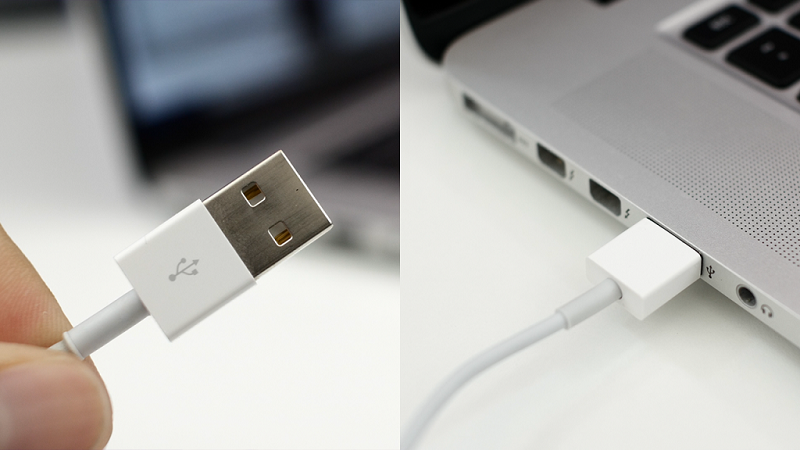
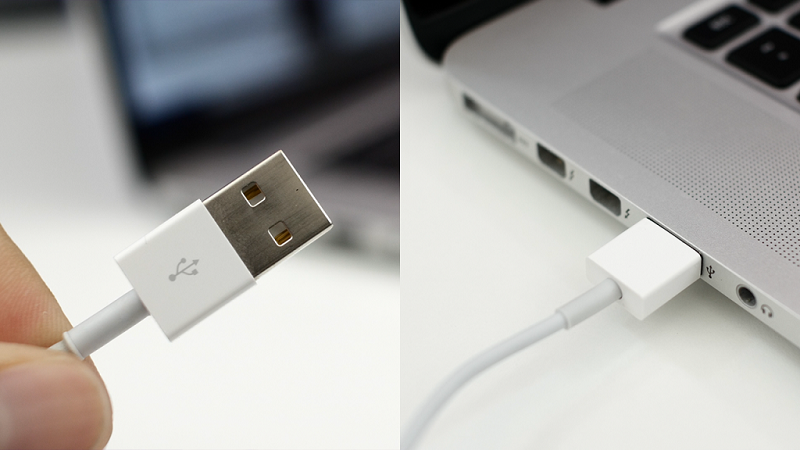
USB-кабель
Качество изображения будет зависеть от установленной программы и разрешения мобильной камеры.
При помощи программ DroidCam, AlterCam и USB Webcam можно подключить телефон как веб-камеру через USB.
Использование одного из этих приложений позволяет транспортировать изображения с камеры гаджета на ПК или ноутбук через Bluetooth или usb-кабель и может применяться с помощью веб-сервисов для мгновенного обмена сообщениями.
Помимо камеры для общения по скайпу можно воспользоваться и микрофоном мобильного телефона.
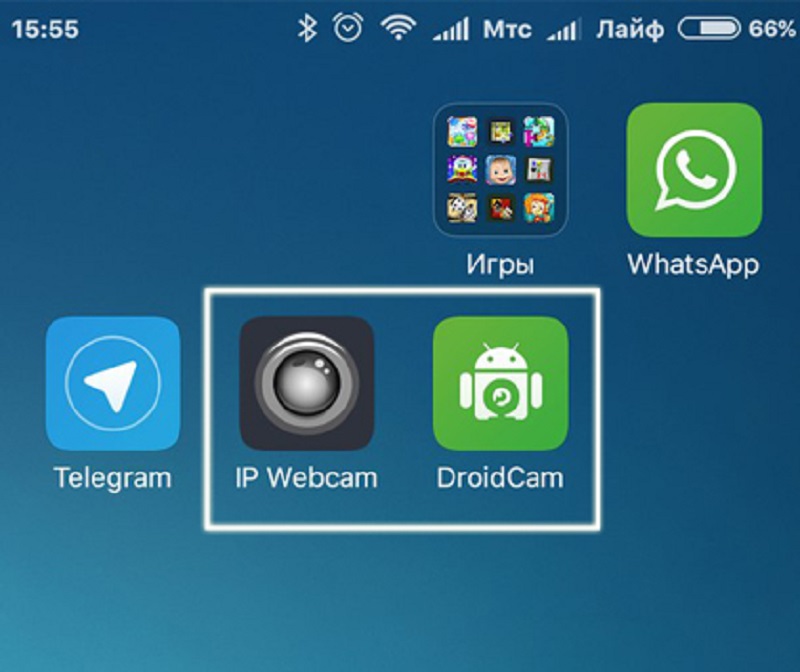
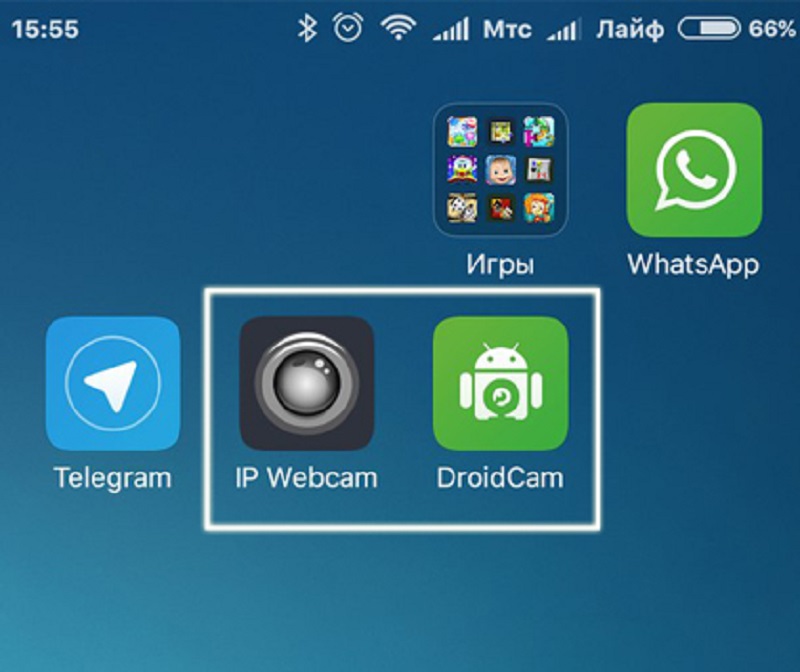
Приложения для использования веб-камеры
back to menu ↑DroidCam
Читайте также: Как создать видеоролик онлайн: ТОП-10 лучших бесплатных и платных сайтов | 2019
Одна из лучших программ для смартфонов, которые работают на базе Android. С ее помощью гаджет за считанные минуты совершит метаморфозы и станет прекрасной переносной веб-камерой.
Версия для Android Версия для WindowsПошаговая инструкция установки:
1Для того чтоб телефон превратился в камеру, требуется установить Android утилиты.Пока оно будет устанавливаться, займитесь установкой программы на настольном компьютере. Распакуйте архив. Для этого на архивном файле нажмите кнопку «Извлечь…» и выберите место, куда планируете извлечь содержимое архива, затем нажмите кнопку «Ok».
После того, как процесс распаковки завершится, перейдите в папку, которую выбирали для распаковки и запустите файл установки и следуйте инструкциям, появившимся на экране.
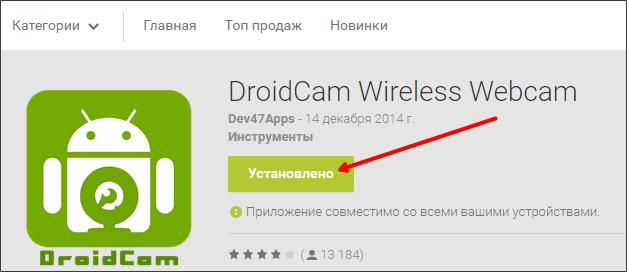
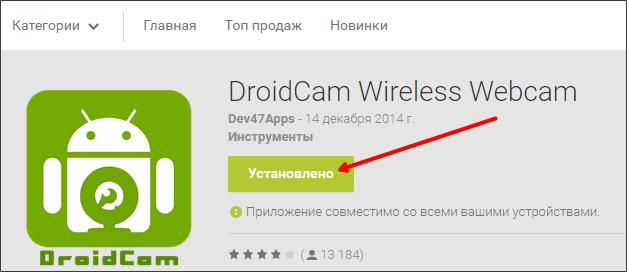
Установка DroidCam на смартфон
2Теперь нужно подключить телефон к ПК с помощьюUSB-кабеля или Bluetooth.
3После успешного подключения одного вашего гаджета к другому, запустите программу на обоих устройствах.В активном окне требуется ввести IP-адрес мобильного гаджета, который позволяет отличить устройство от всех остальных.
Найти этот путь можно в запущенном на телефоне приложении DroidCam. Помимо IP-адреса, DroidCam показывает и номер порта.
.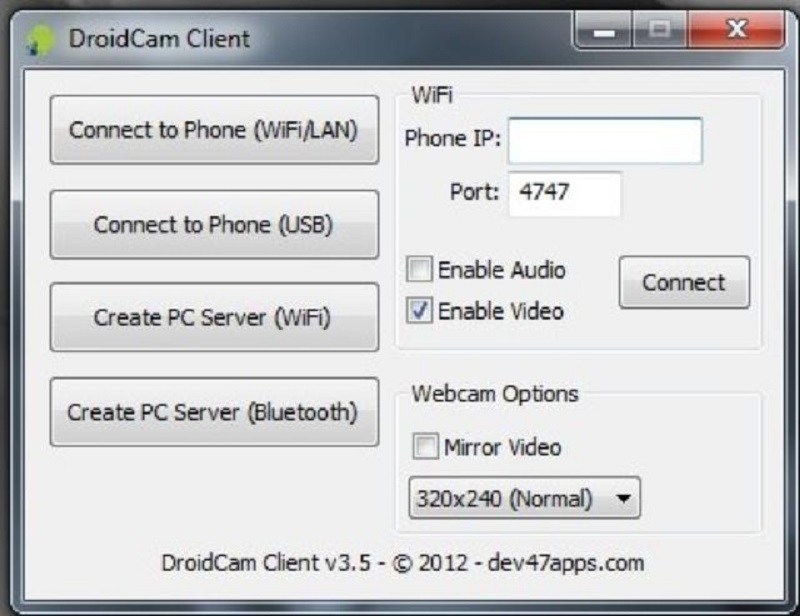
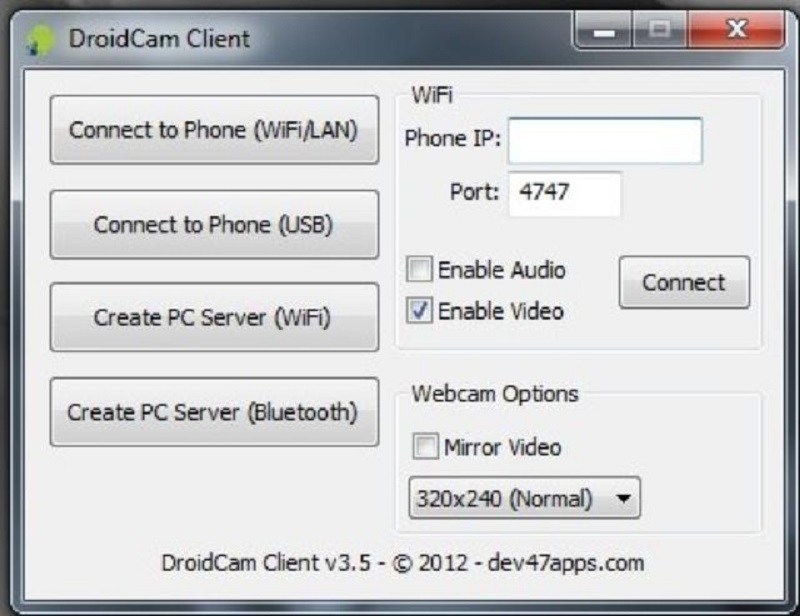
Окно, где нужно ввести IP-адрес
4На рабочий стол компьютера придет уведомление об обнаружении телефона. Вам нужно выбрать качество видео, чтобы приступить к работе.
5Для продолжения работы и начала потокового вещания нужно просто нажать кнопку «Пуск». Приложение отправит изображение с камеры гаджета на ПК. Если мобильное устройство с двумя камерами, зайдите в настройки приложения на телефоне и проверьте, стоит ли соответствующий флажок, который отвечает за активную камеру.
back to menu ↑AlterCam
Читайте также: ТОП-12 Лучших IP-камер для видеонаблюдения за домом или офисом | Обзор актуальных моделей в 2019 году
Подключить к компьютеру телефон как веб-камеру через USB-кабель можно и при помощи программы AlterCam.
Эта программа позволяет установить в систему виртуальную веб-камеру.
В нее можно транслировать любые видео: как с реальной камеры, так и просто видео ролики, хранящиеся на компьютере.
Мы же будет рассматривать тот вариант, когда источником видео служит камера мобильного устройства.
По IP протоколу программа AlterCam подключается к мобильной камере и транслирует с нее видео в реальном времени на виртуальную веб-камеру.
Процесс превращения телефона в веб-камеру может показаться сложным, но настройка не вызывает никаких затруднений.
Версия для Android Версия для WindowsПошаговая инструкция:
1Для начала скачайте приложение AlterCam и установите его на ПК. После завершения установки, запуск программы произойдет автоматически.
2После этого на смартфон нужно установить приложение IP Webcam. Найти его можно в Play Маркете.
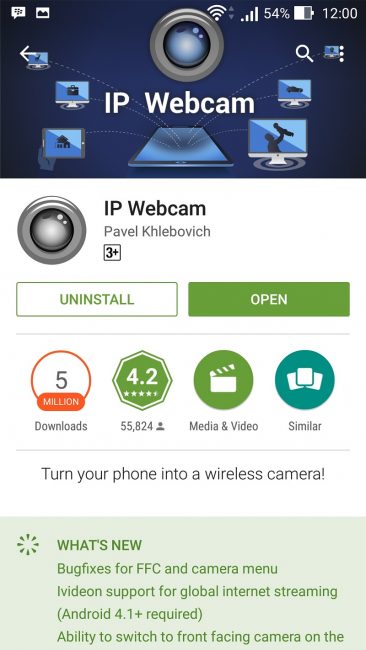
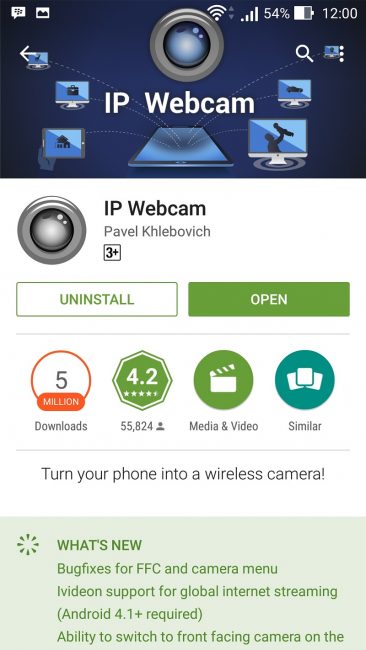
Приложение IP Webcam
3Установленное приложение нужно запустить на телефоне. При запуске появится список настроек, как правило, менять их не приходится, нужно просто опуститься в самый низ и выбрать пункт «Запустить».
4Запустить программу нужно и на компьютере. В окне «Камера» выберите пункт «Добавить IP-камеру».
5Теперь нужно подключиться к камере мобильного устройства при помощи программы AlterCam. В строку «Название IP-камеры», которая появится при открытии окна «Добавить IP-камеру» вводите любое значение, к примеру, мой телефон.Качество изображения IP-камеры будет зависеть от настроек разрешения в приложении смартфона. Если точное значение вам не известно, оставьте этот параметр без изменений.
6В нижней части открытого на телефоне приложения указан IP адрес камеры, переносим его в строку «Адрес IP камеры» в открытое на компьютере окно.После этого нужно в конце адреса добавить «/live» или «/video». Первый вариант для устройств, работающих на операционной системе iOS, второй – для Андроид.
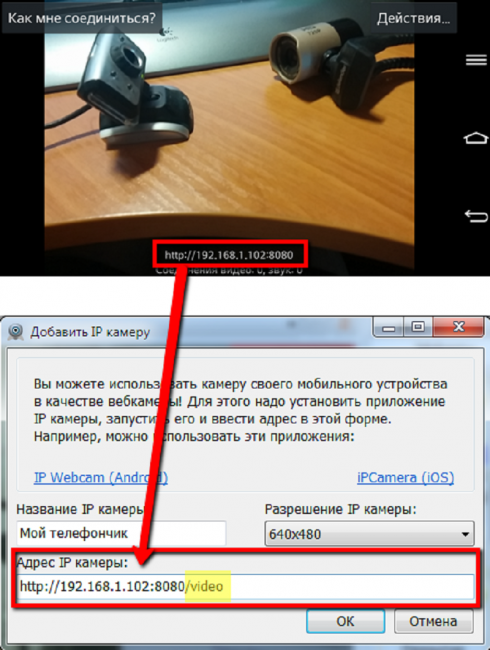
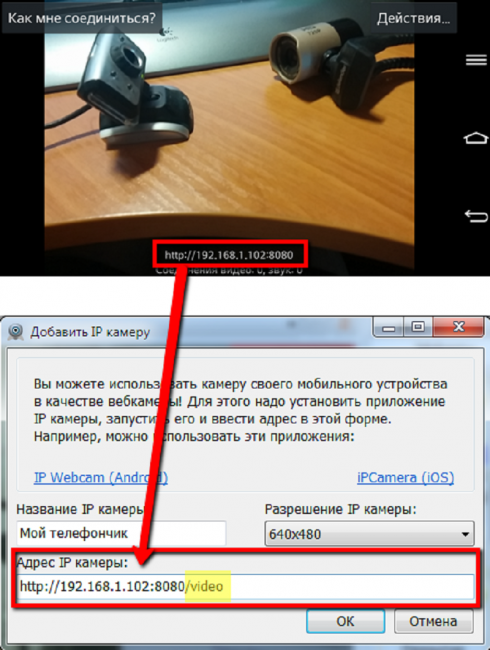
Добавление IP камеры
7Перенеся IP адрес на компьютер, можно нажимать кнопку «OK». Если все действия были выполнены правильно, в программе AlterCam появится изображение с камеры телефона. Если же этого не произошло, проверьте корректность выполнения всех шагов поэтапно.
8После того, как изображение появилось в программе AlterCam, нужно выбрать виртуальную камеру в настройках той голосовой программы, которую вы будете использовать. Рассмотрим на примере, Скайпа.Войдите в скайп под своим логином и паролем. Вверху нажмите на вкладку «Инструменты» и выберите раздел «Настройки». В общих настройках вы увидите подменю «Настройка видео», в нем и выберите программу.
back to menu ↑USB Webcam
Читайте также: Эффект замедления: ТОП-15 программ для Slow Motoon (Слоу Мо) +Отзывы
Программа позволяет использовать телефон как веб-камеру через USB-кабель. Для начала нужно установить приложение на телефон и ПК.
Скачать программу для ПК можно на сайте разработчика. В папке «Путь установки» вам нужно найти файл usbwebcam.bat и запустить его.
Версия для AndroidЕсли программа установлена правильно, то изображение во всех программах, которые используют камеру, будет транслироваться с камеры телефона. Правда, кадровая частота будет низкой.
Снизить разрешение видеопотока можно в настройках приложения при помощи аппаратной клавиши.
После запуска программы на смартфоне, нужно включить отладку по USB для активации веб-камеры через персональный компьютер.
Найти эту опцию можно в меню «Параметры», где нужно перейти в подменю «Система», а потом в «Параметры разработчика».
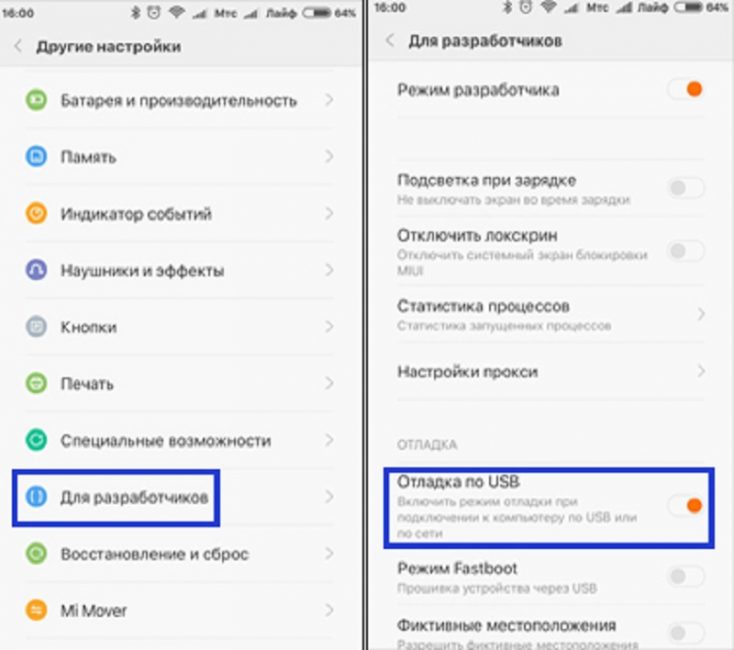
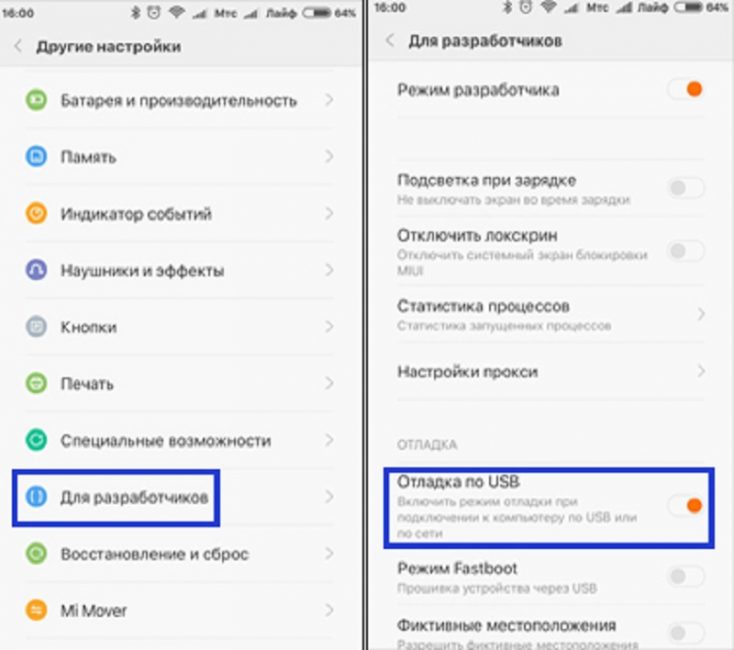
Отладка по USB
После включения отладки по USB, подсоедините телефон через дата-кабель к ПК. Запустите программу на компьютере, для начала работы нужно нажать любую клавишу.
Приложение USB Webcam должно быть запущено и на телефоне. Теперь войдите в свою учетную запись в Скайпе, перейдите в раздел «Инструменты», затем подраздел «Настройки».
В настройках откройте раздел «Видео настройки», в открывшемся окне выберите «GWebcamVideo». Если все работает правильно, на экране монитора появится картинка с камеры смартфона.
В случае если вы видите зеленый экран, ваше устройство не поддерживается программой USB Webcam.
back to menu ↑ back to menu ↑Подключение с помощью Wi-Fi
Читайте также: ТОП-12 Лучших Wi-Fi роутеров для дома в 2018 году. Актуальные цены, а также видео обзоры
Для замены веб-камеры мобильным телефоном через Wi-Fi соединение используется программа DroidCam Wireless Webcam.
Для этого вам нужно установить приложение на свой смартфон и скачать программу на компьютер.
Версия для WindowsПосле установки программ на устройствах, вам нужно будет пройти следующие шаги:
- Включить Wi-Fi на телефоне;
- Запустить мобильное приложение;
- Открыть программу на компьютере и в открывшемся окне выбрать соединение по Wi-Fi;
- В строку Device IP нужно ввести номер. Найти его можно в мобильном приложении в пункте «WiFi IP»;
- Возле надписей Аудио и Видео, поставьте галочки, если они не поставлены автоматически;
- Нажмите кнопку «Srart».
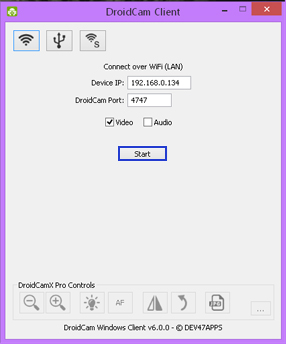
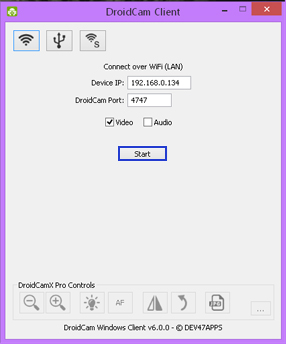
Выбор соединения wi-fi
Выполнив все вышеописанные действия, приложение перехватит видеосигнал с камеры смартфона и отобразит его на экране компьютера.
Бесплатная версия позволяет только соединить между собой мобильное устройство и компьютером, при этом она содержит рекламу.
В платной версии рекламные баннеры отсутствуют и есть возможность настроить нужную контрастность, яркость и изменить разрешение изображения.
back to menu ↑ back to menu ↑Делаем веб-камеру из iPhone
Читайте также: ТОП-12 Лучших репитеров Wi-Fi сигнала для вашего дома | Обзор актуальных моделей 2019 года
В приложениях, позволяющих превратить iPhone или iPad в видеокамеру, гораздо больше параметров в соответствии с обычными камерами.
Более того, они позволяют получить картинку с очень хорошим расширением. Применять можно обе камеры: и основную, и фронтальную.
Для соединения айфона с компьютером можно воспользоваться одной из следующих программ: PocketCam, Broadcaster, Mini WebCam 1.0.2, WiFiCam, Mobiola Webcamera или EpocCam 1.9.1.
Эти утилиты работают практически по одному и тому же принципу и подразумевают выполнение следующих действий:
- Установка на ПК компьютерной части программного обеспечения;
- Установка приложения на телефон;
- Соединение телефона и ПК через wi-fi или USB-кабель;
- Ввод всех необходимых настроек;
- Подключение к выбранному мессенджеру и использование айфона вместо веб-камеры.
Использование в Скайп
Читайте также: Как удалить переписку в Skype, если это очень нужно? Пошаговая инструкция
Камера гаджета может использоваться для общения в видеочатах, Скайпе или приложения, в которых используется видео.
Выбрать камеру смартфона в Скайпе достаточно просто, для этого нужно зайти в настройки видео и выбрать из имеющего списка именно камеру вашего смартфона. Если их несколько просто выберите ту, при просмотре которой картинка будет лучшего качества.
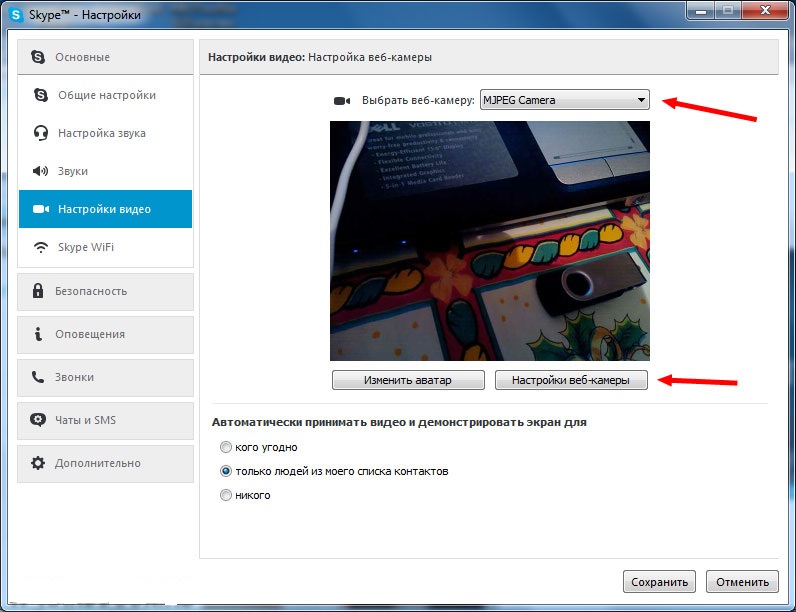
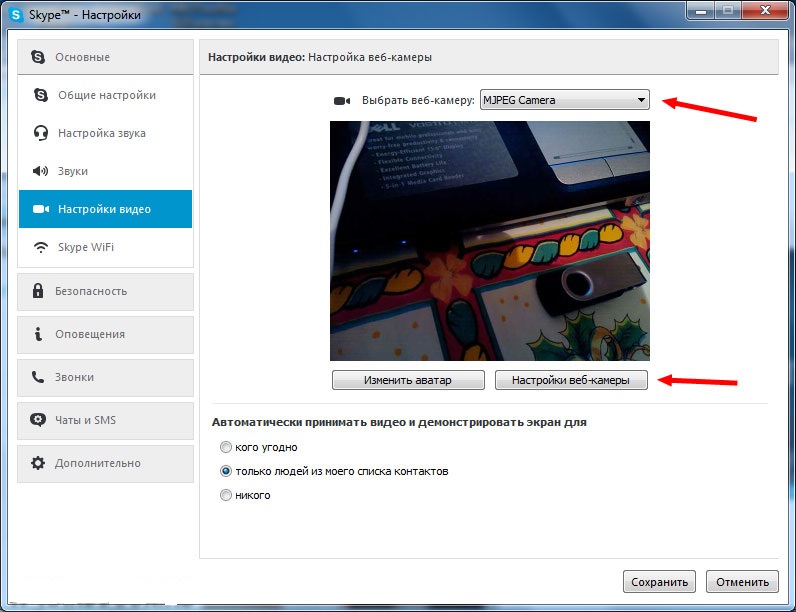
Настройка камеры в Skype
Для удобства мобильное устройство можно зафиксировать на горизонтальной или вертикальной поверхности, к примеру, автомобильном держателе или устойчивой подставке для телефона.
back to menu ↑ВИДЕО: Как сделать ВЕБКАМЕРУ из СМАРТФОНА андроид через USB или WIFI — НАСТРОЙКА
Как использовать телефон Android в качестве веб-камеры для ПК [Windows и Linux]
Для большинства людей видеозвонки, такие как MSN или Skype, видеовстречи в Google+ или видеочат, являются чем-то случайным. И когда вы хотите запустить его, вам понадобится веб-камера. Но зачем тратить деньги на отдельную веб-камеру, если вы можете легко использовать камеру своего телефона Android в качестве веб-камеры?
Процесс включает в себя потоковую передачу видео с вашего телефона на определенный порт вашего ПК, а также использование программного обеспечения драйвера ПК для его захвата и передачи в виде видео с веб-камеры любому приложению, которому требуется доступ к веб-камере.
Не пугайтесь подробностей. На самом деле это очень просто, и есть два способа сделать это.
1. Используйте свой телефон Android в качестве веб-камеры с помощью Wi-Fi.
Здесь видео с вашего телефона будет транслироваться в потоковом режиме и доступно для приложений вашего ПК через Wi-Fi. Это самый простой и гибкий способ сделать это.
Требование — компьютер и телефон Android должны быть подключены к одной сети с подключением Android через Wi-Fi. Это означает, что вы можете —
Как только ваш телефон подключен к той же компьютерной сети через Wi-Fi, выполните следующие действия —
- Из Android Market в свой телефон установите IP Webcam.
- Откройте приложение, и вы получите экран конфигурации, где вы можете установить параметры для порта, звука, качества видео и имени пользователя / пароля.
- Параметры по умолчанию достаточно хороши, поэтому прокрутите вниз и нажмите кнопку «Запустить сервер».
 Веб-камера
Веб-камера - IP теперь откроет вашу камеру и начнет потоковую передачу видео на определенный IP-адрес и порт. Нажмите кнопку « Как подключить » в верхнем левом углу и выберите « Я использую маршрутизатор Wi-Fi », чтобы получить этот IP-адрес и порт.Вы получите что-то вроде « http://10.42.43.89:8080 ».

- Запишите этот адрес и введите его в веб-браузере вашего ПК. Вы получите страницу со ссылками на различные способы использования новой веб-камеры. Из списка вам нужно использовать любую из двух ссылок.
- Подключитесь к ПК для использования со Skype и другими видеочатами на Windows.
- Подключение к ПК для использования со Skype и другими видеочатами на Ubuntu GNU / Linux
 В зависимости от вашей операционной системы (Windows или Linux) используйте ссылки для загрузки и установки драйвера веб-камеры на свой компьютер.
В зависимости от вашей операционной системы (Windows или Linux) используйте ссылки для загрузки и установки драйвера веб-камеры на свой компьютер.
Windows — для Windows драйвер поставляется в виде простого установщика.
Linux — Для Linux это сценарий, который нужно запускать в терминале от имени пользователя root. Перед запуском измените значение переменной «WIFI_IP =» на IP-адрес с IP Webcam в скрипте. Убедитесь, что компьютер подключен к Интернету, когда вы запускаете сценарий в первый раз. Он попытается загрузить и установить дополнительные файлы, если в вашем Linux их еще нет. Вам нужно запускать этот скрипт каждый раз, когда вы хотите использовать свой Android в качестве веб-камеры.
Вот и все. Теперь откройте Skype, Google+ Hangouts или любое другое приложение для видеозвонков, а для раздела видео выберите только что установленный драйвер веб-камеры и запустите его. Вот видеовстреча в Google+ с моим андроидом в качестве веб-камеры в Linux.

Совет : Для Linux отключение звука в настройках IP-веб-камеры может привести к тому, что драйвер не будет работать.
2. Используйте свой телефон Android в качестве веб-камеры через USB.
Вы можете использовать свой Android в качестве веб-камеры даже без Wi-Fi, подключив его к компьютеру через USB.Но для этого требуется дополнительная работа, потому что Android может связываться с ПК через USB только в режиме отладки с помощью adb.
Также для режима USB нам понадобится еще одно приложение под названием DroidCam . Хотя более раннее приложение IP Webcam более популярно, оно более или менее ограничено подключениями WiFi, особенно для Windows. Итак, давайте посмотрим, как настроить Android в качестве веб-камеры через USB —
.- Настройте телефон в режиме отладки (Настройки -> Приложения -> Разработка -> Отладка по USB).
- Подключите телефон к компьютеру через USB (не выбирайте режим хранения, если телефон запрашивает при подключении USB).
- Загрузите DroidCam с Android Market, установите его и откройте на своем телефоне. Появится сообщение «Начальный сервер».

- Загрузите и установите клиентское приложение на свой компьютер из Dev47Apps.
- Запустите клиент DroidCam и выберите опцию или кнопку «USB».

Вот и все. Теперь DroidCam откроет камеру на вашем телефоне, и вы сможете использовать ее в качестве веб-камеры на своем ПК.Просто настройте параметры видео в приложении для видеозвонков, чтобы использовать драйвер « DroidCam ». Вот моя видеовстреча в Google+ с видео с моего телефона Android, подключенного через USB.

Для Linux вы также можете использовать приложение IP Webcam . Просто подключите телефон через USB в режиме отладки к компьютеру и запустите скрипт драйвера. Он обнаружит и использует adb для автоматического установления соединения с использованием USB.
См. Также: Как бесплатно попробовать платные приложения для Android.
.Как использовать свой телефон или зеркальную камеру в качестве веб-камеры | Оборудование Тома
Из-за коронавируса, вынуждающего «второстепенных» работников работать из дома, инструменты для создания домашнего офиса продаются почти так же, как туалетная бумага. Недавно мы рассмотрели лучшие веб-камеры, которые все еще доступны для покупки, и объяснили, как использовать Raspberry Pi в качестве веб-камеры ПК, но есть и другие варианты. Если вам нужно провести видеоконференцию сейчас, и вы не можете дождаться доставки или у вас нет Raspberry Pi с модулем камеры, вы можете использовать свой телефон или цифровую зеркальную камеру в качестве веб-камеры.
(Изображение предоставлено Павлом Хлебовичем)Как использовать телефон в качестве веб-камеры
Благодаря встроенным приложениям для видеосвязи, таким как Facetime, большинство современных смартфонов уже поддерживают видеоконференцсвязь. Это означает, что как минимум проблемные работники из дома могут присоединяться к видеозвонкам прямо со своего телефона. Но что, если вы хотите принимать звонки на своем рабочем месте, используя камеру телефона в качестве дополнительного аксессуара?
И для iPhone, и для Android есть приложения для этого.
На iPhone самое популярное приложение для веб-камеры — EpocCam со средним рейтингом 4,3 звезды в 15,5 тыс. Пользовательских отзывов. EpocCam — это бесплатная загрузка с возможностью платного обновления, которая позволяет ПК с Windows или Mac считывать iPhone как веб-камеру либо через Wi-Fi, либо через USB-соединение. Вам нужно будет установить на целевой компьютер отдельные драйверы с сайта EpocCam , но после этого все готово.
«Из коробки» EpocCam позволяет вам выбирать между потоковой передачей изображения с передней или задней камеры телефона, а также использовать фонарик и автофокус вашего телефона в качестве веб-камеры.Он может похвастаться полной совместимостью с видеочатом и программами потоковой передачи, такими как Skype и OBS, где вход вашего телефона будет отображаться как «EpocCam» в параметрах вашей веб-камеры.
Бесплатная версия EpocCam имеет недостаток в том, что она предлагает только разрешение sub-HD 640 x 480 пикселей, но версия EpocCam HD за 8 долларов США предлагает полную поддержку 1080p, а также замену фона на устройствах с Камера TrueDepth, в которую входят самых последних iPhone .
EpocCam по-прежнему доступна для Android, хотя отзывы пользователей не столь уверены: в среднем 3 звезды для бесплатной версии и 2 звезды для платной версии .Вместо этого большинство пользователей Android, похоже, перешли на IP Webcam, бесплатное приложение, которое имеет в среднем 4 звезды в 90 тыс. Отзывов.
IP Webcam — это приложение для домашней безопасности, которое позволяет передавать потоковую передачу с камеры вашего телефона Android в любой веб-браузер через локальный Wi-Fi. Тем не менее, он также включает драйверы для эмуляции веб-камеры в программах для видеочатов, таких как Skype, при условии отсутствия поддержки звука. Просто загрузите приложение, нажмите кнопку «Запустить сервер» и введите IP-адрес, который отображается на вашем телефоне, чтобы начать потоковую передачу видео с телефона на компьютер.Оттуда вы сможете загрузить драйверы для Windows или Linux, которые позволят вам установить разрешение и использовать свой телефон в качестве веб-камеры в видеочате.
IP Webcam также позволяет записывать видео, легко загружать в Dropbox, активировать при обнаружении движения и звука, а также использовать дополнительные функции, такие как наложение текста. Существует платная версия , доступная за 3,99 доллара, хотя единственными дополнениями являются настраиваемый пользовательский интерфейс и интеграция с Tasker (для автоматизации процессов вашего телефона). Для базовой видеоконференцсвязи в этом нет необходимости.
(Изображение предоставлено SparkoCam)Как использовать зеркалку в качестве веб-камеры
Если у вас есть под рукой зеркалка, но нет веб-камеры, есть большая вероятность, что вы действительно сможете использовать зеркалку вместо нее.
1. Проверьте, отображается ли , если ваша камера — Nikon или Canon. Если нет, то вам не повезло.
2. Загрузите бесплатное программное обеспечение SparkoCam с главного сайта компании , на котором также есть полный список поддерживаемых веб-камер внизу его домашней страницы.
3. Подключите зеркальную камеру к компьютеру с помощью прилагаемого кабеля. Обычно это кабель microUSB, miniUSB или полный USB, в зависимости от камеры. Если вы потеряли оригинальный кабель, вы, скорее всего, сможете использовать замену стороннего производителя, при условии, что это правильный тип.
4. Щелкните вкладку устройства в Sparkocam, где она должна автоматически определить вашу камеру.
5. Откройте Skype или любое другое приложение для видеочата. и выберите «SparkoCam» в качестве веб-камеры.Вам нужно будет найти свой собственный микрофон, но в противном случае вы будете настроены.
SparkoCam также включает опции для изменения экспозиции вашей зеркальной фотокамеры, выдержки, ISO и баланса белого, а также для добавления эффектов наложения, таких как очки или шляпы. В бесплатной версии есть водяной знак, поэтому вам нужно будет заплатить за лицензию pro , чтобы удалить его. Стоимость лицензий на поддержку DSLR начинается от 50 долларов США.
.Как использовать смартфон в качестве веб-камеры
- Свяжитесь с нами
- Конкурсы
- Сделки
- Последние предложения в области технологий
- Новости
26 сен 2020
16:02 EDT
Бета-версия браузера Safari от Apple добавляет поддержку Google Stad…26 сен 2020
13:02 EDT
Ознакомьтесь с секретной темой Microsoft Windows XP, похожей на Mac26 сен 2020
11:41 EDT
Смелые пользователи теперь могут сделать его браузером по умолчанию в iOS 1426 сен 2020
10:06 EDT
Вот утечка информации о Google Pixel 5, OnePlus 8T и iPhone 12 mini…26 сен 2020
8:57 EDT
Amazon сообщил некоторым покупателям предварительного заказа Xbox Series X, что консоли могут …25 сен 2020
19:02 EDT
Lyft добавляет информацию об общественном транспорте прямо в свое приложение в Торонто25 сен 2020
16:53 EDT
Функция удаленного воспроизведения Microsoft Xbox скоро появится на iPhone25 сен 2020
16:36 EDT
Пакет повышения скорости Tesla Model Y теперь доступен в Канаде- Перевозчики
25 сен 2020
12:00 EDT
Роджерс подробно описывает инвестиционный план Квебека на сумму 3 миллиарда долларов, если Cogeco dea…24 сен 2020
19:53 EDT
Rogers запускает сеть 5G во Фредериктоне, Нью-Брансуик24 сен 2020
16:24 EDT
Канада занимает 4-е место в мире по скорости загрузки с мобильных устройств: отчет23 сен 2020
16:00 EDT
SaskTel инвестирует 70 миллионов долларов в строительство 74 вышек сотовой связи в сельской местности Саскаца…23 сен 2020
9:45 EDT
Правительство Квебека «признает важность» сохранения Cogec …23 сен 2020
9:04 EDT
Telus расширяет услуги 5G еще на 19 городов в Онтарио, Альберте, Квебеке …22 сен 2020
20:00 EDT
Telus занимает первое место в мире по самой высокой средней скорости загрузки: отчет22 сен 2020
15:31 EDT
Dotmobile объявляет о первом соглашении об оптовой сети с Iristel - Производители
22 сен 2020
15:53 EDT
Amazon Prime Day может быть 13 октября этого года.22 сен 2020
9:30 EDT
Qualcomm анонсирует новую мобильную платформу Snapdragon 750G16 сен 2020
4:51 EDT
AppleCare + теперь предлагает два случая случайного покрытия в год14 сен 2020
17:36 EDT
Apple обновляет веб-сайт и говорит, что для вас «почти пора»…14 сен 2020
12:11 EDT
Google заявляет, что к 2030 году полностью перейдет на чистую энергию12 сен 2020
16:08 EDT
Дизайнеры Apple сделали маски для лица для своих сотрудников.9 сен 2020
12:47 EDT
Сообщается, что Samsung прекратит продавать чипы Huawei9 сен 2020
9:04 EDT
Amazon открывает два новых центра исполнения заказов в Гамильтоне и Аяксе, Онтарио - Телефоны
26 сен 2020
10:06 EDT
Вот утечка информации о Google Pixel 5, OnePlus 8T и iPhone 12 mini…25 сен 2020
15:19 EDT
По слухам, дата предзаказа на Pixel 5 — 30 сентября, релиз — 15 октября.24 сен 2020
13:47 EDT
По слухам, Google Pixel 5 в Канаде будет стоить 799,99 долларов24 сен 2020
12:21 EDT
Google Pixel 5 отрисовывает витрину в зеленом цвете24 сен 2020
12:07 EDT
OnePlus 8T использует новое быстрое зарядное устройство и конструкцию с двумя батареями для зарядки…24 сен 2020
11:12 EDT
Продавец случайно разместил рендеры Pixel 4a 5G на странице Pixel 4a23 сен 2020
15:50 EDT
GSMA откладывает MWC Barcelona 2021 до конца июня23 сен 2020
14:27 EDT
Apple, по слухам, проведет мероприятие iPhone 12 13 октября - Планшеты и компьютеры
25 сен 2020
13:47 EDT
По слухам, Microsoft 12.5-дюймовый ноутбук Surface может иметь i5, …23 сен 2020
12:43 EDT
Google, похоже, удаляет Pixelbook из своей линейки оборудования22 сен 2020
15:00 EDT
Microsoft и Qualcomm работают над улучшением совместимости приложений с ПК с ARM21 сен 2020
12:44 EDT
технология мини-светодиодных дисплеев появится на некоторых MacBook и iPad в следующем году18 сен 2020
10:43 EDT
Новый iPad от Apple теперь доступен в Канаде по цене от 429 долларов.18 сен 2020
7:03 EDT
Превосходная серия Samsung Galaxy Tab S7 теперь доступна в Канаде17 сен 2020
17:17 EDT
Код Chrome OS предполагает, что Google создает обновленный интерфейс с подсветкой, d…16 сен 2020
13:51 EDT
Сообщается, что этой осенью Microsoft обновила Surface Pro X новым чипом, … - Носимые устройства и гаджеты
25 сен 2020
11:36 EDT
Браслеты Radius от Vidéotron предупреждают сотрудников, если они слишком …18 сен 2020
11:14 EDT
Apple Watch Series 6 и SE теперь доступны в Канаде17 сен 2020
20:07 EDT
Purewrist Go выглядит как
- Перевозчики
Как использовать свой телефон в качестве веб-камеры
«Зачем кому-то использовать свой телефон в качестве веб-камеры?» Это была самая обычная реакция людей, когда мы рассказывали им, что мы пытаемся сделать, но на самом деле есть несколько довольно веских причин для этого.
Например, вы можете превратить старую трубку в камеру наблюдения или радионяню, которую можно использовать, не покупая новую автономную камеру. А если в вашем телефоне нет фронтальной камеры или если на вашем компьютере нет встроенной веб-камеры, вы можете использовать заднюю камеру телефона для видеозвонков.
Очевидно, что купить выделенную камеру проще, но если вы не хотите покупать новую веб-камеру или хотите найти хорошее применение своему старому телефону, а не продавать его, то настройте его так, как будто это хорошая идея. Вот как это настроить.
Камера видеонаблюдения
Одним из способов использования старого телефона является установка его в качестве камеры наблюдения или видеоняни. Это довольно легко сделать с помощью подходящих приложений как для телефонов Android, так и для iPhone. Вот как вы его настраиваете:
Android
При быстром поиске в Google Play появляется несколько приложений для веб-камеры.Мы попробовали 5 из 10 лучших результатов, но большинство из них не помогло. Из тех, которые не давали сбоев, SmartCam не смог показать видео, и DroidCam требует, чтобы вы установили приложение в Windows для работы.
IP Webcam — лучшая из всех, потому что она работает через ваш браузер, что обеспечивает кроссплатформенную совместимость.
Чтобы настроить камеру безопасности на Android, выполните следующие действия.
1. Подключите компьютер и телефон к одной сети Wi-Fi.
2. Установите приложение IP Webcam на свой смартфон.
3. Закройте все остальные приложения камеры. Прежде чем продолжить, принудительно закройте их в переключателе приложений.
4. Запустите приложение IP Webcam. Прокрутите вниз и коснитесь Запустить сервер .
5. Приложение запустит камеру вашего телефона и отобразит URL-адрес. Наш URL был http://172.32.15.110:8080.
6. Введите этот URL-адрес в любом браузере на вашем компьютере и нажмите Enter.
7. В браузере вы увидите раскрывающееся меню рядом с Video renderer .Выберите Браузер .
8. Ниже вы увидите Audio renderer . Выберите HTML wav .
Теперь вы увидите прямую видеотрансляцию в своем браузере. Вы также можете записать эти кадры через браузер. Для этого достаточно нажать красную кнопку записи под видео. Это сохранит отснятый материал в формате MP4. Если вы включите аудио в формате HTML wav в браузере, возникнет небольшая задержка. Вы можете выбрать вариант Flash (работает не на всех компьютерах) или открыть тот же URL-адрес в VLC Media Player.
9. Для этого сначала загрузите и установите VLC с этого сайта. Затем в VLC перейдите к Media> Network Stream и введите URL-адрес из приложения, как показано на шаге 5.
После запуска приложения вам не нужно держать экран телефона включенным. Работает даже при заблокированном телефоне, но при включенном экране видеопоток немного плавнее.
iOS
Двумя самыми популярными приложениями для веб-камер в App Store являются EpocCam и PocketCam. Мы попытались настроить PocketCam, но процесс был слишком сложным, и даже когда нам удалось его настроить, мы обнаружили, что бесплатная версия ограничивает вас черно-белым видео и отсутствием звука.Есть платная версия, которая дает вам доступ ко всем функциям PocketCam.
С другой стороны, EpocCam бесплатна (с рекламой) и ее очень легко настроить. Вот почему мы рекомендуем использовать EpocCam. Вот как:
1. Убедитесь, что ваш телефон и компьютер находятся в одной сети Wi-Fi.
2. Загрузите приложение EpocCam на свое устройство iOS и компьютер Windows или Mac.
3. При установке EpocCam вам будет предложено установить некоторые драйверы. Щелкните Все равно установить в обоих случаях.Это аудио- и видеодрайверы, которые позволяют приложению работать как веб-камера.
4. Запустите EpocCam на вашем iPhone и компьютере.
5. Приложение автоматически ищет другие устройства, на которых работает EpocCam, в той же сети Wi-Fi. Вскоре видео с iPhone автоматически появится на вашем компьютере. EpocCam позволяет одновременно использовать только одно устройство в качестве камеры.
Хотя это приложение в целом работает хорошо, мы обнаружили, что иногда телефон и компьютер не могут подключиться друг к другу.Перезапуск приложения на обоих устройствах быстро устранил проблему. В этом приложении нет функции записи, но вы можете легко настроить приложение для записи экрана, такое как Camstudio, на своем компьютере для записи канала с вашего iPhone, если вы хотите использовать телефон в качестве камеры безопасности, а не канала видеонаблюдения.
Видеозвонки
Вы также можете использовать свой телефон в качестве веб-камеры для видеозвонков с компьютера. Вы можете использовать свой телефон как камеру для чата через Skype. Для этого есть два этапа: настройка камеры на телефоне и настройка Skype для использования телефона в качестве камеры.Мы проведем вас через каждый этап процесса.
Во-первых, вам необходимо настроить камеру с помощью приложения на телефоне Android или iPhone. Вот как:
Android
Вот как настроить Android-смартфон в качестве веб-камеры. IP-веб-камера не работает со Skype, поэтому для ее работы необходимо установить DroidCam и ее клиент для ПК:
1. Установите на свой телефон беспроводную веб-камеру DroidCam.
2. Загрузите и установите клиент DroidCam на свой компьютер.И телефон, и компьютер должны быть в одной сети Wi-Fi.
3. Откройте приложение Android и запишите Wifi IP , указанный на главном экране.
4. Откройте клиент Windows и вставьте IP в компьютер.
5. Если у вас медленное Интернет-соединение, выберите Низкое из раскрывающегося меню Качество видео .
6. Щелкните Start .
7. Теперь вы увидите видео с телефона в приложении DroidCam для Windows.Это работает, даже если ваш телефон заблокирован, но видео тормозит. Для оптимальной производительности мы рекомендуем держать приложение Android открытым и отключать автоблокировку телефона.
8. Перезапустите Skype (если он открыт) и выберите DroidCam Source 1 в качестве веб-камеры (объяснение после раздела iPhone).
9. Теперь вы можете использовать свой телефон Android в качестве веб-камеры.
iPhone
Если вы используете iPhone, вы можете использовать EpocCam. Загрузите его, а затем установите и запустите приложение на своем компьютере и телефоне, как описано выше.Еще раз, оба устройства должны быть в одной сети Wi-Fi — если они есть, то они будут подключаться друг к другу автоматически. Обратите внимание, что приложение перестает работать, если вы нажмете кнопку «Домой» или заблокируете телефон. EpocCam также имеет приложение для Android, но оно неоднократно давало сбой в наших тестах, поэтому мы рекомендуем вам держаться от него подальше.
1. Установите и запустите EpocCam на вашем компьютере и iPhone, как упоминалось ранее.
2. Откройте Skype и выберите EpocCam в качестве веб-камеры (объяснено ниже).
3.Теперь сделайте видеозвонок любому из ваших контактов. Вы будете использовать iPhone в качестве веб-камеры для звонка.
Изменение камеры по умолчанию в Skype
После того, как вы настроили телефон для работы в качестве веб-камеры (с помощью DroidCam или EpocCam), вам необходимо изменить настройки в Skype, прежде чем вы сможете использовать свой телефон в качестве веб-камеры. Вот что вам нужно сделать:
1. Загрузите и установите Skype, если вы еще этого не сделали. Камеры сторонних производителей не всегда хорошо работают с приложением Skype в стиле Windows 8, поэтому вам понадобится настольная версия.
2. После того, как Skype будет запущен и вы войдете в систему, вам нужно будет перейти в Инструменты> Параметры .
3. Щелкните Параметры видео на вкладке Общие .
4. Выберите правильную камеру из раскрывающегося меню рядом с Выберите веб-камеру: . Название камеры зависит от приложения, которое вы используете для подключения. Пользователям Android нужно будет выбрать DroidCam Source 1, а пользователям iPhone — EpocCam.
6.Нажмите Сохранить .
Теперь вы можете использовать Skype на своем компьютере для видеозвонка, и он будет использовать канал с камеры вашего телефона для видео.
Если вы используете какое-либо другое приложение, чтобы превратить свой телефон в веб-камеру, сообщите нам об этом в комментариях. Для получения дополнительных руководств посетите раздел «Как сделать». .











